LinkedIn プロフィールの露出度を高めるために位置情報を変更する
LinkedInは、キャリアアップを目指す人におすすめのプラットフォームです。仕事を探したり、新しい仕事仲間と出会ったり、自分のスキルをアピールしたりするのに活用できます。特に役立つのが位置情報です。位置情報が適切であれば、企業や他の人があなたを見つけやすくなります。
新しい場所に引っ越したのかもしれません。あるいは、別の都市で働きたいのかもしれません。いずれにせよ、学ぶことは LinkedInで位置情報を変更する方法 知っておくべきことです。このガイドでは、正しく行うための手順をご紹介します。
さあ始めましょう。次の仕事は、たった 1 回のクリックで見つかるかもしれません!
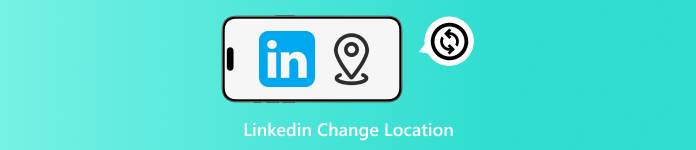
記事上で:
パート1:LinkedInで位置情報を変更することがなぜ重要なのか
LinkedInでのあなたの所在地は、見た目だけではありません。人々があなたを見つけるのに役立ちます。つまり、仕事、クライアント、あるいはあなたと仕事をしたいと考えている人々を見つけるのに役立ちます。
1. 採用担当者があなたを見つけやすくする: 求職者の多くはフィルターを使っています。つまり、場所を指定して検索するのです。LinkedInに間違った場所が記載されていると、あなたのプロフィールは表示されません。しかし、正しい場所に修正すれば、あなたのプロフィールは表示されるようになります。そうすることで、より多くの仕事に就くチャンスが得られます。
2. 地元の仕事を紹介します: 仕事によっては、近くにいる人を求めている場合もあります。あなたの居住地が仕事場の近くであれば、最初に連絡が来るかもしれません。また、新しい都市で働きたい場合にも役立ちます。LinkedInで場所を変更すると、その都市の求人が表示されます。
3. ローカル接続が簡単になります: あなたが近くに住んでいると分かると、人々はあなたとつながりたいと思うかもしれません。それは、助けやアドバイス、あるいは仕事につながるかもしれません。人は近くに住んでいる人を助けたいと思うものです。
4. 本気度を示す: 転職を希望し、LinkedInのポジションを早めに変更すれば、本気でそうするつもりだと示せます。採用側はそれを好みます。つまり、あなたが準備ができていることを示すのです。
要するに: LinkedInの位置情報が正しくないと、見落とされてしまう可能性があります。位置情報を修正することで、より多くの人に見つけてもらい、仕事を獲得し、近くの人と出会うことができます。小さなことですが、大きな違いを生みます。
パート2:コンピューターでLinkedInの位置情報を変更する方法
求人のオファーを適切な場所から確実に受け取りたいですか?そのためには、LinkedInの所在地があなたの現在地、または移住希望地と一致している必要があります。このセクションでは、パソコンを使ってLinkedInの所在地を変更する方法を説明します。以下の手順に従うだけで、LinkedInの所在地が最新の状態になります。これにより、他の人があなたの拠点や移住予定地を知るのに役立ちます。
まず、LinkedInのホームページにアクセスします。上部にある 自分 ボタンをクリックすると、あなたのプロフィール写真が表示されます。
クリック プロフィールを見る、そして 編集 プロフィールの上部にある鉛筆のようなボタンがあるので、それをクリックします。
新しい画面がポップアップ表示されます。下にスクロールして 国/地域 あなたが住んでいる(または住む予定の)国または地域を選択します。
その後、をクリックします 保存 一番下に表示されます。これで、LinkedIn があなたの現在地を把握します。
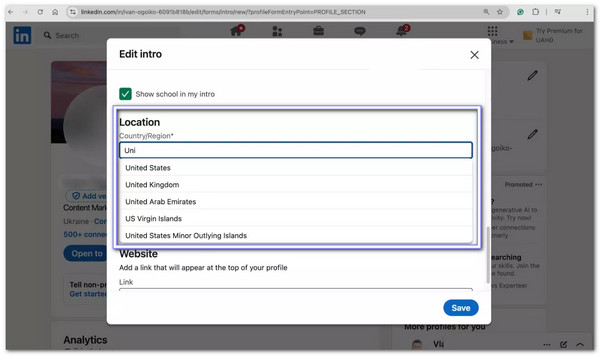
パート3:モバイルでLinkedInの位置情報を変更する方法
ここでは、携帯電話を使ってLinkedInの位置情報を変更する方法を説明します。携帯電話でLinkedInを使用すると、操作が迅速かつ便利になります。また、 場所を変更する 外出中。もうすぐ引っ越しを控えている方や、引っ越したばかりの方も多いでしょう。位置情報を更新することで、他の人にあなたの居場所を知らせることができます。また、地元の仕事や交流できる人を見つけるのにも役立ちます。
LinkedInアプリを開いて、 プロフィール写真 隅に。
小さなメニューがポップアップ表示されるので、もう一度プロフィール写真をタップしてください。
プロフィールページで、 編集 上部のボタン。
スクロールダウンして、 国/地域 セクションをタップして、リストから国または地域を選択します。
選んだら下にスクロールして 保存 ボタンをクリックしてください。これで、LinkedIn が正しい場所に表示されるようになります。
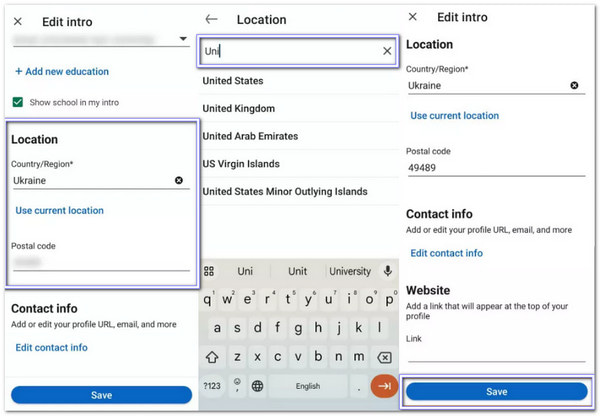
パート4:LinkedInの所在地をどこにでも簡単に変更する
LinkedIn の Web サイトまたはアプリを使用して場所を変更する以外にも、さらに良い方法を試すことができます。 iLocaGo について は、世界中のどこにでも現在地を変更できるシンプルなツールです。移動したり、デバイスの実際の位置情報を使用したりする必要はありません。デスクトップにインストールし、スマートフォンを接続して、希望の場所を選択するだけです。WindowsとMacの両方で動作します。何より、設定が簡単で、使い方も簡単です。

4,000,000以上のダウンロード
LinkedInの所在地を変更したいですか?imyPass iLocaGoを使えば可能です。手順については、以下の手順をご確認ください。
imyPass iLocaGoの公式サイトにアクセスし、 無料ダウンロード お使いのコンピュータのボタンをクリックしてください。ファイルの準備ができたら、ファイルを開き、画面に表示されるセットアップガイドに従ってください。プログラムが正しくインストールされるよう、どの部分も飛ばさないでください。完了したら、プログラムを開き、タスクを実行してください。
USBケーブルを使ってデバイスをパソコンに接続します。接続すると、デバイスを信頼するかどうかを尋ねられるので、 信頼 デバイス上で。このプロンプトにより、プログラムがお使いの携帯電話で動作できるようになります。
USBケーブルを使ってデバイスをパソコンに接続します。接続すると、デバイスを信頼するかどうかを尋ねられるので、 信頼 デバイス上で。このプロンプトにより、プログラムがお使いの携帯電話で動作できるようになります。
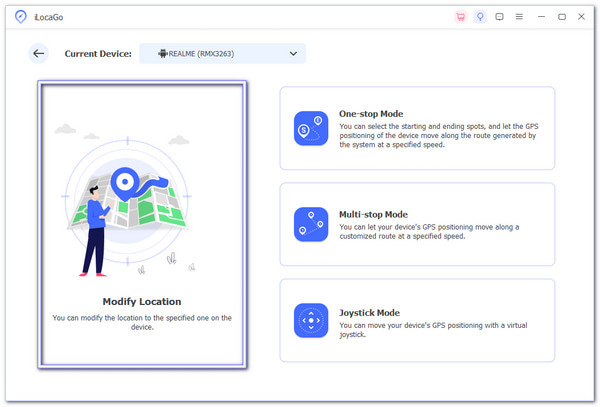
地図が表示されます。地図または 検索バー 目的の場所を見つけます。場所を選択したら、 修正する ボタンを押すと、新しい位置情報がすぐにデバイスに送信されます。LinkedInなどのアプリは、あなたがその場所にいると認識します。
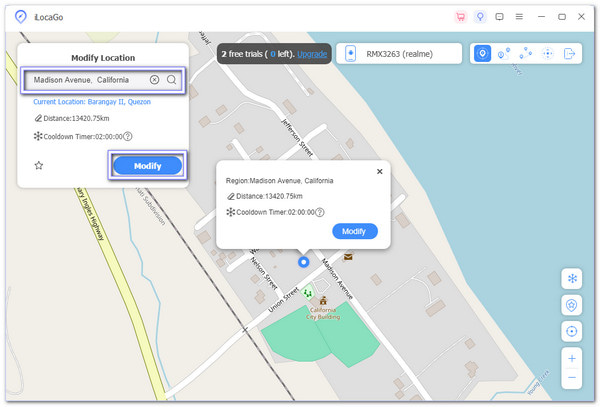
imyPass iLocaGo には、これを簡単にするツールが他にもあります。
- 使用 検索 任意の場所に素早くジャンプします。
- タップ 現在位置 家に帰る。
- お気に入りの場所を保存する お気に入り.
- あなたの 歴史 古いスポットを再利用します。
これらのおかげで、後で場所を変更するのが簡単になります。すごいと思いませんか?
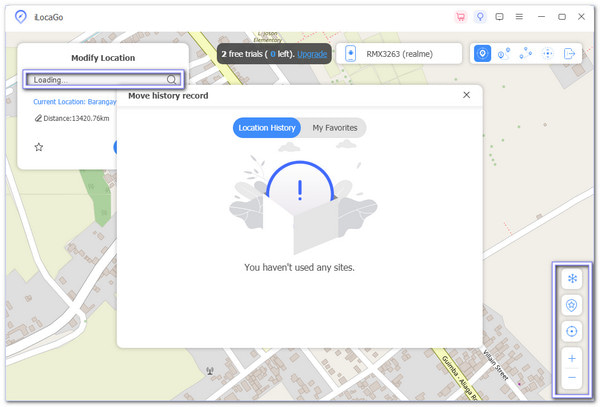
クイックヒント: このツールはLinkedIn、デートアプリなどに対応しています スカウト、Tinder、Bumble、Grindr、Pokémon GOなどのゲームなど。新しい場所や場所を探索したり、新しい人に出会ったり、他の都市に行かなくても仕事を探したりできます。
結論
LinkedInの所在地の変更 簡単ですが、非常に重要です。適切な人があなたを見つけやすくなり、仕事探しや新しい職場の友人作りのチャンスが広がります。上記の手順に従うだけで、あなたのプロフィールはより多くの人に見てもらえるようになります。
世界中のどこにでも現在地を設定したい場合は、次のようなスマートツールが役立ちます。 iLocaGo について が役立ちます。場所の変更や選択が素早く簡単に行えます。WindowsまたはMacパソコンにダウンロードしてインストールし、ぜひご自身でお試しください。
ホットなソリューション
-
GPS位置情報
-
iOSのロックを解除する
-
iOSのヒント
-
Androidのロックを解除

